WPForms Surveys and Polls: Zbieranie i Analyzowanie Danych
WpForms to jedna z najpopularniejszych wtyczek do tworzenia formularzy w WordPress, która oferuje różnorodne dodatki usprawniające zbieranie danych. Wśród nich znajduje się dodatek Surveys and Polls, który umożliwia prowadzenie ankiet i głosowań na stronie internetowej. W tym artykule omówimy, jak skorzystać z WPForms Surveys and Polls do efektywnego zbierania i analizowania danych, oraz przedstawimy różne opcje raportowania i wyświetlania wyników.
Wymagania i instalacja dodatku
Aby korzystać z dodatku Surveys and Polls, potrzebujesz przynajmniej poziomu licencji Pro. Upewnij się, że masz zainstalowaną najnowszą wersję WPForms, aby spełniać wymagania dotyczące dodatku. Po weryfikacji licencji możesz szybko zainstalować i aktywować dodatek Surveys and Polls.
Tworzenie ankiety lub formularza głosowania
Po zainstalowaniu i aktywowaniu dodatku, możesz włączyć funkcjonalność ankiety dla nowego lub istniejącego formularza. Aby to zrobić, otwórz konstruktora formularzy i stwórz nowy formularz lub edytuj istniejący. Dodatek Surveys and Polls pozwala na użycie pól takich jak Likert Scale i Net Promoter Score do zbierania opinii użytkowników. Oprócz nich możesz dodać różnorodne pola, takie jak:
- Tekst jednoliniowy
- Tekst w akapicie
- Lista rozwijana
- Checkboxy
- Wiele wyborów
- Ocena
- Skala Likerta
- Wynik Net Promoter Score
Dostosuj opcje dla każdego pola i zapisz zmiany. WPForms oferuje także szereg gotowych szablonów ankiet, które możesz szybko wykorzystać, na przykład Szablon Ankiety dotyczącej Satysfakcji Klienta.
Włączanie raportowania ankiety
WPForms oferuje dwa typy raportowania: Raportowanie Ankiety oraz Wyniki Głosowania. Raportowanie Ankiety zbiera statystyki wyników pól ankiety i wyświetla je w panelu administracyjnym WordPressa, natomiast Wyniki Głosowania możesz dodać do swojej strony internetowej, aby użytkownicy mogli je zobaczyć.
W formularzu możesz wybrać, czy chcesz włączyć Raportowanie Ankiety, Wyniki Głosowania, czy oba. Skupimy się tutaj na opcjach raportowania ankiet.
Włączanie raportowania ankiety w całym formularzu (najprostsza opcja)
Najłatwiejszym sposobem dodania funkcjonalności ankiety jest włączenie jej dla całego formularza. W tym celu przejdź do Ustawienia » Ankiety i Głosowania w konstruktorze formularzy i zaznacz pole wyboru Włącz raportowanie ankiety.
Włączanie raportowania ankiety dla poszczególnych pól (zaawansowana opcja)
Jeżeli chcesz większej kontroli nad zbieraniem wyników, możesz włączyć funkcjonalność ankiety tylko dla poszczególnych pól w formularzu. Aby to zrobić, najpierw musisz wyłączyć raportowanie ankiety w całym formularzu. Następnie, w sekcji Pola, kliknij na pole, dla którego chcesz włączyć raportowanie, przejdź do zakładki Zaawansowane i zaznacz opcję Włącz raportowanie ankiety.
Możesz włączyć raportowanie ankiety dla tylu pól, ile tylko chcesz, pod warunkiem że są one obsługiwane przez dodatek Surveys and Polls.
Wyświetlanie wyników głosowania
Wyniki głosowania przedstawiają podsumowanie wszystkich danych zebranych dla wybranego pola lub pól w formularzu. Możesz również włączyć jednocześnie raportowanie ankiety i wyniki głosowania w tym samym formularzu.
Wyświetlanie wyników głosowania w wiadomości potwierdzającej (najprostsza opcja)
Aby szybko i łatwo wyświetlić wyniki głosowania użytkownikom, możesz włączyć je globalnie w formularzu. Po zapisaniu formularza, użytkownicy zobaczą wyniki głosowania w wiadomości potwierdzającej po przesłaniu formularza. Aby to skonfigurować, upewnij się, że formularz korzysta z Typu Potwierdzenia wiadomości. Następnie wejdź do Ustawienia » Ankiety i Głosowania i zaznacz pole włączające Wyniki Głosowania.
Wyświetlanie niestandardowych wyników głosowania w dowolnym miejscu na stronie (zaawansowana opcja)
Jeśli chcesz wyświetlić bardziej spersonalizowane wyniki głosowania, możesz użyć shortcode zamiast (lub obok) włączania wyników głosowania w wiadomości potwierdzającej formularza. Do tego celu potrzebujesz, aby w formularzu znajdowało się co najmniej jedno pole typu Lista rozwijana, Checkboxy lub Wiele wyborów.
Możesz dodać shortcode do strony, wpisu lub widgetu akceptującego shortcode. Oto przykład shortcode, którego potrzebujesz:
markdown
[wpforms_poll form_id="23" field_id="7" label="true" counts="true"]
Możesz dostosować następujące wartości ustawień w kodzie:
form_id: identyfikator formularza, z którego chcesz wyświetlić wyniki głosowania.field_id: identyfikator pola, dla którego chcesz wyświetlić dane.label: opcja decydująca o wyświetleniu etykiety pola.counts: decyduje o wyświetleniu liczby głosów dla każdej opcji.
Generowanie raportów ankietowych
Po włączeniu raportowania ankiety w formularzu będziesz mógł przeglądać dane dla odpowiednich pól. W przypadku formularzy, dla których już zebrano dane, raporty ankiety uwzględnią także wcześniejsze dane.
Aby wygenerować raporty, przejdź do WPForms » Wszystkie formularze, najedź na tytuł formularza i kliknij Raporty Ankiety. Po obliczeniu wyników, raporty będą dostępne dla każdego odpowiedniego pola ankiety.
Raporty dla pól: Dropdown, Checkboxy, Wiele wyborów i Ocena
Dla tych typów pól zobaczysz zarówno wykres, jak i tabelę wyników z odpowiedziami. Możesz wybrać rodzaj wykresu, który chcesz wyświetlić.
Raporty z pola Skala Likerta
Raporty dla pól Skala Likerta będą wyświetlane w formacie tabeli z liczbą głosów dla każdego z opcji oraz procentem użytkowników, którzy je wybrali.
Raporty z pola Wynik Net Promoter Score
Raporty z pola Net Promoter Score będą prezentować wykres wyników na skali od 0 do 10, klasyfikując użytkowników w kategorie: Promotorzy, Obojętni i Krytykujący.
Raporty z pól Tekst jednoliniowy i Tekst w akapicie
Wyniki dla tych pól będą wyświetlać tekst wprowadzony przez użytkowników oraz datę i czas związanej z nim odpowiedzi.
Podgląd wyników ankiety na stronie wpisów
Podczas przeglądania wpisów formularzy z włączonym raportowaniem ankiet, na górze strony widoczny będzie podgląd wyników dla jednego z pól. Możesz zmienić wyświetlane pole za pomocą rozwijanego menu Zobacz inną pytanie.
Zapisywanie i drukowanie raportów ankietowych
WPForms umożliwia łatwe zapisywanie i drukowanie raportów ankietowych dla całego formularza lub pojedynczych pól.
Drukowanie pełnego raportu z ankiety
Aby wydrukować pełny raport z ankiety, kliknij Drukuj Raport Ankiety w górnym menu strony z wynikami ankiety.
Drukowanie lub zapisywanie raportów dla pojedynczych pól
Możesz także wybrać drukowanie wyników dla określonych pól, przewijając je w raporcie i korzystając z opcji Eksportuj w prawym górnym rogu.
Najczęściej zadawane pytania
Czy mogę wyświetlać wyniki ankiety na przodzie?
Obecnie nie ma wbudowanego sposobu na wyświetlanie wyników ankiety na frontendzie WPForms. Możesz jednak zapisać wyniki ankiety jako obraz JPG i osadzić go na stronie.
Czy mogę połączyć wyniki ankiety z dwóch pól?
Na chwilę obecną nie ma możliwości łączenia wyników ankiety z dwóch oddzielnych pól w WPForms.
Czy mogę ukryć opcje głosowania, które nie otrzymały głosów?
Tak, możliwe jest skonfigurowanie głosowania tak, aby wyświetlało tylko opcje, które otrzymały głosy.
WpForms Surveys and Polls to potężne narzędzie, które ułatwia zbieranie i analizowanie danych. Dzięki możliwości zbierania informacji od użytkowników oraz generowania raportów, możesz lepiej zrozumieć ich potrzeby i dostosować swoje działania. Implementacja tej funkcjonalności jest prosta i daje ogromne możliwości w zakresie angażowania użytkowników na Twojej stronie.








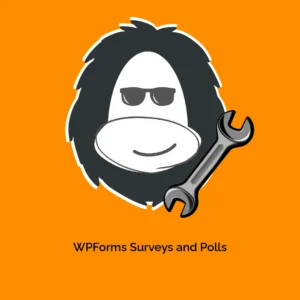
Opinie
Na razie nie ma opinii o produkcie.